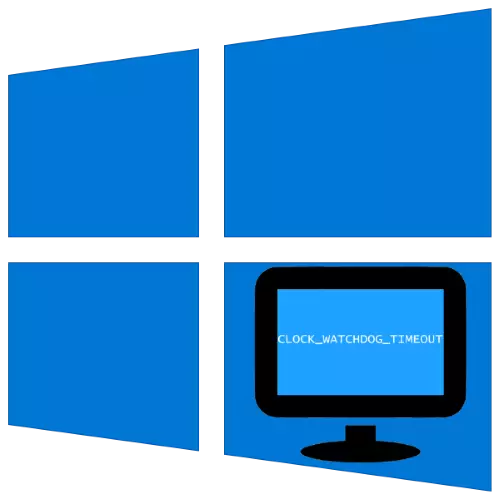
A Windows 10 számítógéppel futó számítógépek felhasználói a következő problémával találkozhatnak - "Blue Death Screen" jelenik meg a CLOCK_WATCHDOG_TIMEOUT hibakóddal. Tudjuk meg, hogy mi okozza, és hogyan kell megszabadulni tőle.
1. módszer: BIOS visszaállítási beállítások
Az esetek túlnyomó többségében a hiba a tábla mikroprogramjának helytelen paraméterei, különösen a processzor feszültsége és gyakorisága miatt következik be. A helyzet legjobb módja a BIOS beállításainak helyreállítása a gyárba.
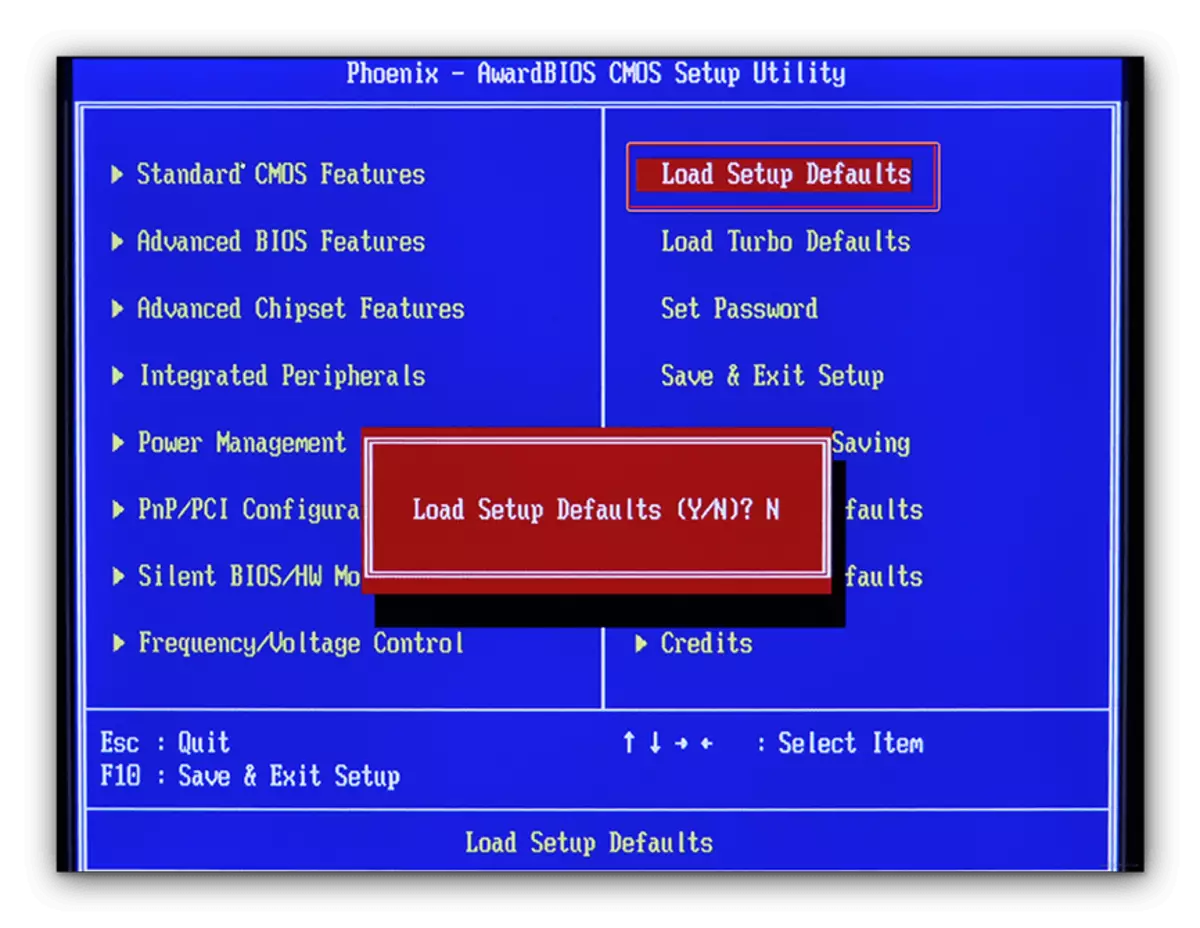
Lecke: A BIOS beállításainak visszaállítása
2. módszer: BIOS frissítés
Bizonyos esetekben a sikertelen frakció az alaplap elavult változata miatt jelenik meg, és általában nagyon gyorsan ismeri az ilyen problémát. Ezt a lekérdezést a Type * Board Model * * Processor modell * CLASH_WATCCDOG_TIMEOUT. Az alapok gyártók azonnal kiadják a BIOS frissítéseket, így a megoldás ilyen helyzetben lesz a legújabb firmware verzió telepítése.
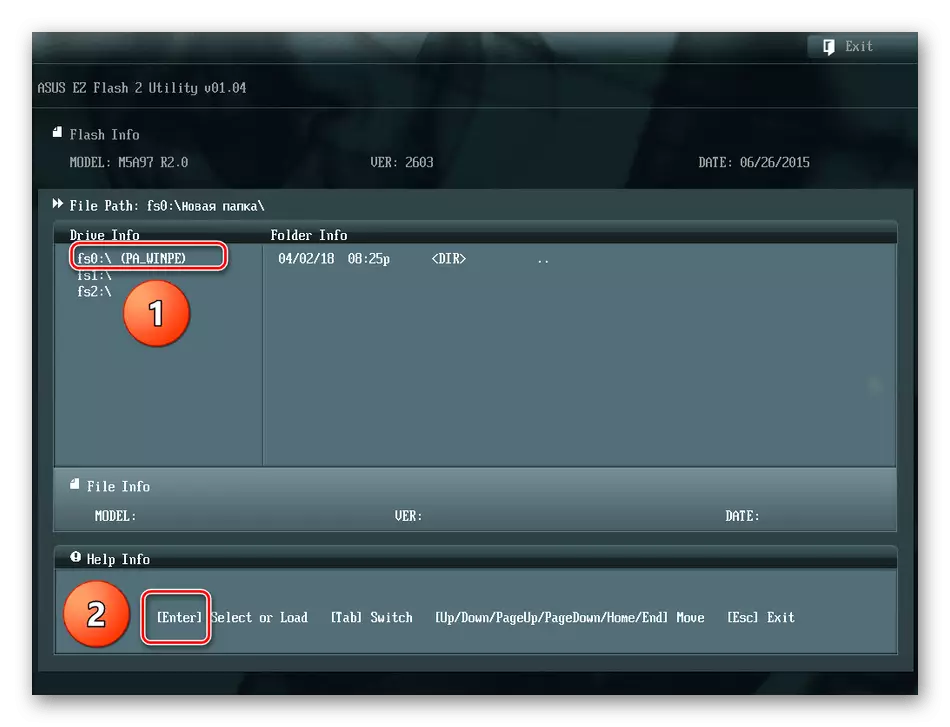
Lecke: BIOS frissítés
3. módszer: Számítógépes perifériák hibaelhárítása
A BSOD jelenlétének másik oka ezzel a hibával a perifériás eszközök, mind a belső, mind a külső hibák. Az algoritmus azonosítására és kiküszöbölésére a következők:
- Először is, győződjön meg róla, hogy a legfrissebb illesztőprogramok vannak telepítve az összes összetevő (chipset, videokártyák, hálózati kártya, audio berendezés).
Bővebben: illesztőprogramok telepítése az alaplap példáján
- Nyissa meg az eszközkezelőt bármilyen előnyben részesített módszerrel, és ellenőrizze, hogy nincs-e hiba ikonok a készülék mellett a listából.
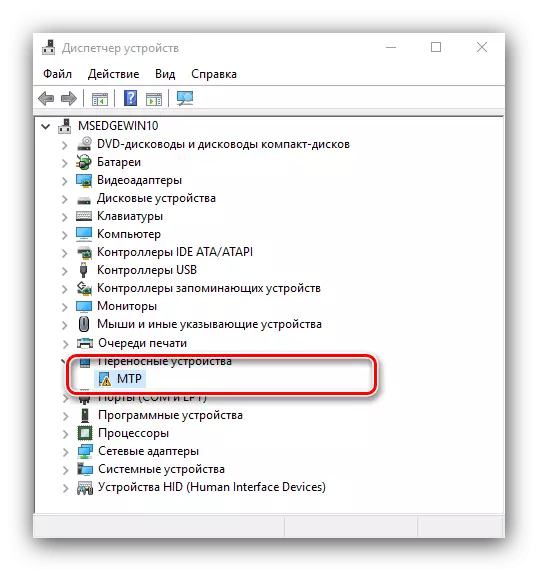
A problémás eszközöket le kell tiltani - a programmatikusan (a helyi menün keresztül) vagy fizikailag meg kell kezdeni, majd meg kell figyelni, hogy megjelenjen-e a hiba. Ha eltűnik, ellenőrizze a számítógép és a számítógép egyéb összetevőinek kompatibilitását.
- Ha két videokártyával rendelkező laptop tulajdonosa (integrált és diszkrét), az ok az e GPU-k konfliktusában állhat. Megoldani, érdemes leválasztani a beépített megoldást.
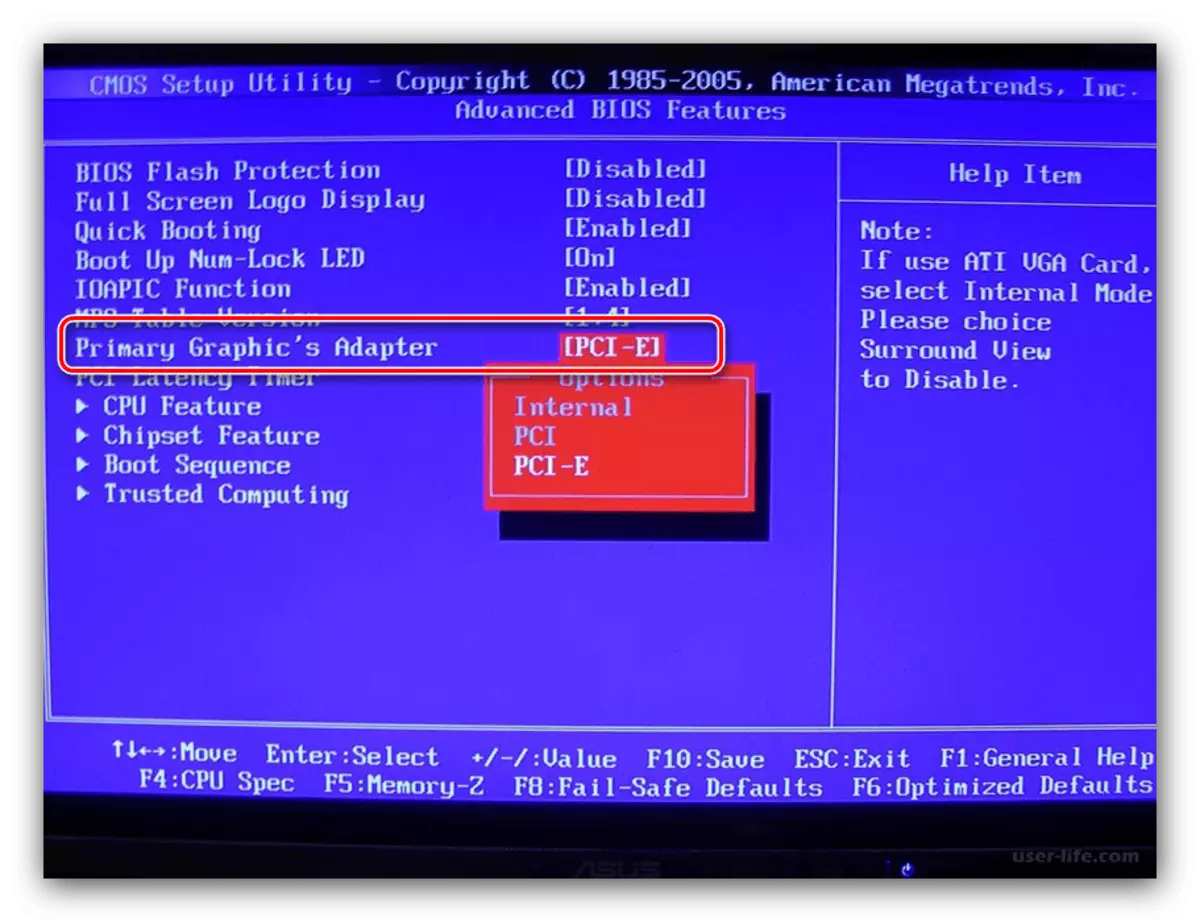
Lecke: Az integrált videokártya letiltása a Windows 10 rendszerben
- Fontos továbbá a RAM és a merevlemez hatékonyságának elosztása.
Lecke: RAM és HDD teljesítményellenőrzés a Windows 10-ben
- Gyakran az oka az alkatrészek hardverhiba - alaplap, processzor, hűtés, tápegység. Ellenőrizze őket, valamint tisztítsa meg a számítógépet a porból.

Bővebben: Hogyan tisztítsa meg a számítógépet
4. módszer: A konfliktusok megszüntetése
A probléma oka kizárólag akkor programozható, ha az OS egy vagy másik szoftver közötti konfliktus van.
- Az első olyan alkalmazások első kategóriája, amelyek képesek a sikertelen víruskeresők hívására. A védőszoftver alacsony szintű rendszerrel működik, ha saját szolgáltatásait hozzáadja. Próbálja meg kikapcsolni vagy távolítani a védőszoftvert.
Bővebben: A víruskereső letiltása és eltávolítása
- Érdemes figyelmet fordítani a virtuális gépek létrehozására és kezelésére, nevezetesen a VMware és a VirtualBox-ra, mivel ezek a probléma forrása is lehetnek. Ha a Hyper-V-oldatot a számítógépen használják, a Hyper-V-oldatot diagnosztikai célokra használják, érdemes letiltani.
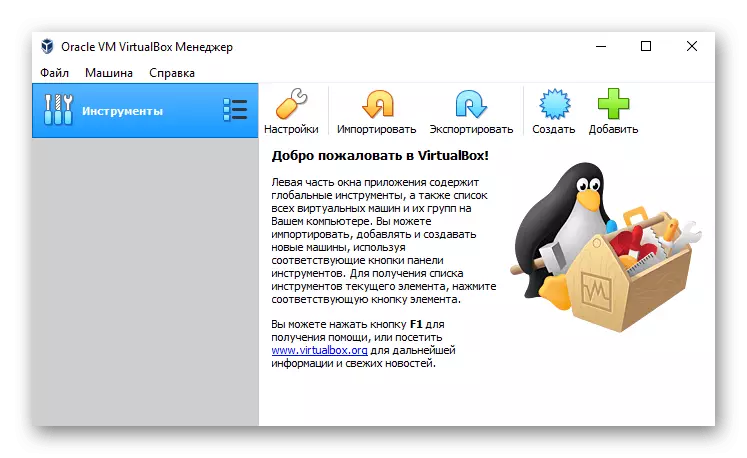
5. módszer: Rendszer-visszaállítás
Bizonyos esetekben a kudarc forrása megsérti az operációs rendszer egészének vagy valamely összetevőjének munkáját. Ha a fenti módszerek nem segítenek, próbálja meg ellenőrizni a rendszerelemek integritását, és szükség esetén teljesítik a helyreállításukat.
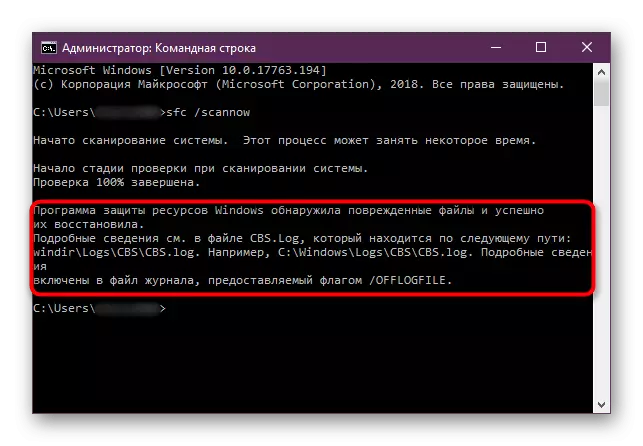
Lecke: A Windows rendszerfájlok ellenőrzése és helyreállítása 10
Így tartják, hogy miért a „kék képernyő” jelenik meg az CLOCK_WATCHDOG_TIMEOUT kódot, és azokat a módszereket, amelyek lehet szüntetni ezt a problémát.
